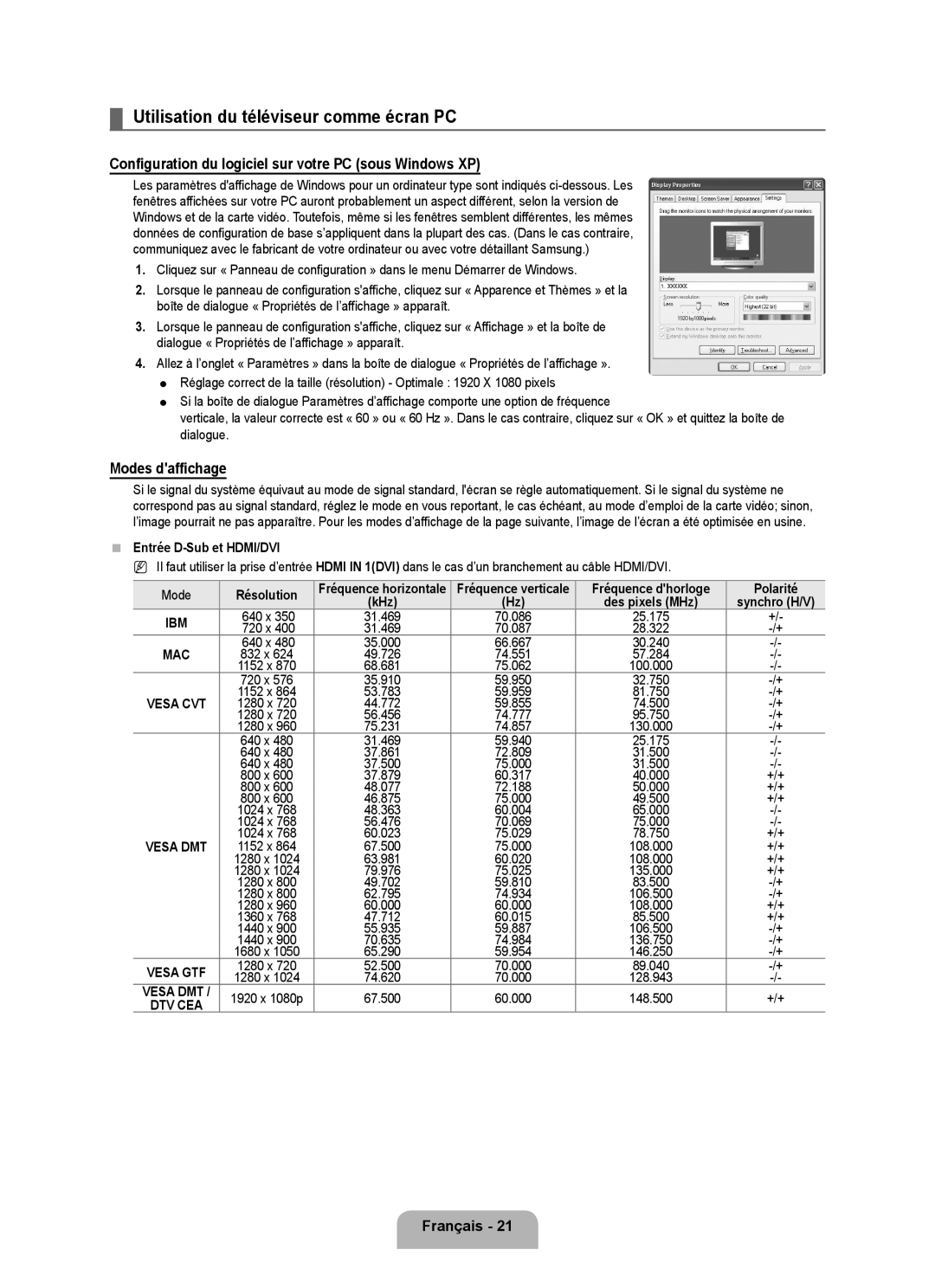¦Utilisation du téléviseur comme écran PC
Configuration du logiciel sur votre PC (sous Windows XP)
Les paramètres d'affichage de Windows pour un ordinateur type sont indiqués
1.Cliquez sur « Panneau de configuration » dans le menu Démarrer de Windows.
2.Lorsque le panneau de configuration s'affiche, cliquez sur « Apparence et Thèmes » et la boîte de dialogue « Propriétés de l’affichage » apparaît.
3.Lorsque le panneau de configuration s'affiche, cliquez sur « Affichage » et la boîte de dialogue « Propriétés de l’affichage » apparaît.
4.Allez à l’onglet « Paramètres » dans la boîte de dialogue « Propriétés de l’affichage ».
Réglage correct de la taille (résolution) - Optimale : 1920 X 1080 pixels
Si la boîte de dialogue Paramètres d’affichage comporte une option de fréquence
verticale, la valeur correcte est « 60 » ou « 60 Hz ». Dans le cas contraire, cliquez sur « OK » et quittez la boîte de dialogue.
Modes d'affichage
Si le signal du système équivaut au mode de signal standard, l'écran se règle automatiquement. Si le signal du système ne correspond pas au signal standard, réglez le mode en vous reportant, le cas échéant, au mode d’emploi de la carte vidéo; sinon, l’image pourrait ne pas apparaître. Pour les modes d’affichage de la page suivante, l’image de l’écran a été optimisée en usine.
■Entrée D-Sub et HDMI/DVI
N Il faut utiliser la prise d’entrée HDMI IN 1(DVI) dans le cas d’un branchement au câble HDMI/DVI.
Mode | Résolution | Fréquence horizontale | Fréquence verticale | Fréquence d'horloge | Polarité | |
(kHz) | (Hz) | des pixels (MHz) | synchro (H/V) | |||
|
| |||||
IBM | 640 x 350 | 31.469 | 70.086 | 25.175 | +/- | |
720 x 400 | 31.469 | 70.087 | 28.322 | |||
MAC | 640 x 480 | 35.000 | 66.667 | 30.240 | ||
832 x 624 | 49.726 | 74.551 | 57.284 | |||
| 1152 x 870 | 68.681 | 75.062 | 100.000 | ||
| 720 x 576 | 35.910 | 59.950 | 32.750 | ||
VESA CVT | 1152 x 864 | 53.783 | 59.959 | 81.750 | ||
1280 x 720 | 44.772 | 59.855 | 74.500 | |||
| 1280 x 720 | 56.456 | 74.777 | 95.750 | ||
| 1280 x 960 | 75.231 | 74.857 | 130.000 | ||
| 640 x 480 | 31.469 | 59.940 | 25.175 | ||
| 640 x 480 | 37.861 | 72.809 | 31.500 | ||
| 640 x 480 | 37.500 | 75.000 | 31.500 | ||
| 800 x 600 | 37.879 | 60.317 | 40.000 | +/+ | |
| 800 x 600 | 48.077 | 72.188 | 50.000 | +/+ | |
| 800 x 600 | 46.875 | 75.000 | 49.500 | +/+ | |
| 1024 x 768 | 48.363 | 60.004 | 65.000 | ||
| 1024 x 768 | 56.476 | 70.069 | 75.000 | ||
VESA DMT | 1024 x 768 | 60.023 | 75.029 | 78.750 | +/+ | |
1152 x 864 | 67.500 | 75.000 | 108.000 | +/+ | ||
| 1280 x 1024 | 63.981 | 60.020 | 108.000 | +/+ | |
| 1280 x 1024 | 79.976 | 75.025 | 135.000 | +/+ | |
| 1280 x 800 | 49.702 | 59.810 | 83.500 | ||
| 1280 x 800 | 62.795 | 74.934 | 106.500 | ||
| 1280 x 960 | 60.000 | 60.000 | 108.000 | +/+ | |
| 1360 x 768 | 47.712 | 60.015 | 85.500 | +/+ | |
| 1440 x 900 | 55.935 | 59.887 | 106.500 | ||
| 1440 x 900 | 70.635 | 74.984 | 136.750 | ||
| 1680 x 1050 | 65.290 | 59.954 | 146.250 | ||
VESA GTF | 1280 x 720 | 52.500 | 70.000 | 89.040 | ||
1280 x 1024 | 74.620 | 70.000 | 128.943 | |||
VESA DMT / | 1920 x 1080p | 67.500 | 60.000 | 148.500 | +/+ | |
DTV CEA | ||||||
|
|
|
|
|